Lo sai che alcuni file che produci mantengono al loro interno i tuoi dati personali? Se vuoi sapere come rimuovere le informazioni personali dai tuoi file, dove sono contenute e quali dati rischi di condividere involontariamente, questo è l’articolo che fa per te.
Rimuovere le informazioni personali da un file: perché farlo
Ci siamo: hai appena concluso di compilare un file su word e stai per condividerlo con collaborati esterni all’ufficio. Prima di farlo però, quel file è passato da un collega all’altro e ti ritrovi con un documento ricco di commenti, note, modifiche e revisioni. Lo sai che, se tu inviassi il file così com’è a un collaboratore, lui potrebbe rintracciare tutte queste informazioni?
Bisogna fare attenzione: alcuni dati o commenti potrebbero essere strettamente personali (ed è meglio non incappare nell’errore di condividerli accidentalmente). Come fare allora in questi casi?
Esaminiamo più nel dettaglio la situazione: devi sapere che ogni file word, excel, power point e pdf contiene tutta una serie di dati relativi al documento ma anche informazioni personali come ad esempio l’autore che ha originato il file.
Dal momento della creazione di un file Office, i dati vengono memorizzati e aggiornati automaticamente all’interno della cartella di lavoro oppure nelle proprietà del documento (metadati).
Nei prossimi paragrafi ti spiego passo a passo come fare per rimuovere le tue informazioni personali da ogni file. Si tratta di una pratica consigliata per evitare che i nostri dati accompagnino i file in rete, durante la messaggistica, l’invio di allegati via e-mail oppure nel caso di pubblicazioni online.
Come eliminare dati personali da un file Office
Uno strumento prezioso per identificare e rimuovere i dati nascosti e le informazioni personali è “Controllo Documento”. Prima di utilizzare questo comando è consigliabile creare una copia del documento originale sia per preservare l’integrità del file originale, sia perché l’operazione di ripristino dei dati eliminati potrebbe essere negata una volta eseguita la rimozione.
Di seguito le indicazioni per accedere a “Controllo Documento” e rimuovere i dati personali:
- Aprire il documento nel quale si vuole verificare la presenza di informazioni personali e dati nascosti;
- Cliccare la scheda “File” e la voce “Informazioni”;
- Selezionare “Verifica documento” e poi “Controllo documento”;
- Selezionare i tipi di contenuto da esaminare e quindi scegliere “Controlla”;
- Controllare i risultati;
- Per ogni tipo di contenuto da rimuovere dal documento selezionare “Rimuovi tutto”.
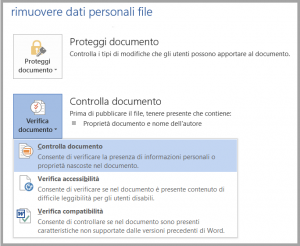
Questa operazione è disponibile per le versioni Microsoft 365, Excel 2019, Word 2019, PowerPoint 2019, Office 2016, Excel 2016, Word 2016, PowerPoint 2016, Excel 2013, Word 2013, PowerPoint 2013, Office 2010, Excel 2010, Word 2010, PowerPoint 2010, Word Starter 2010, PowerPoint 2007. Se vuoi conoscere maggiori dettagli tecnici, consulta la guida Microsoft.
Rimuovere dati personali da file Office: consigli ed errori da evitare
Sembra un’operazione piuttosto semplice, ma ci sono alcune considerazioni da fare per garantire una corretta eliminazione delle informazioni personali dai file Office. Tra le accortezze più importanti da tenere a mente, ricordiamo che:
- Con i formati ODS (OpenDocument Spreadsheet) e ODT (OpenDocument Text) è fondamentale utilizzare la funzione “Controllo Documento” ad ogni salvataggio del documento per la corretta eliminazione dei dati nascosti e delle informazioni personali;
- Con una cartella di lavoro condivisa (File Excel) è necessario disattivare la funzionalità “cartella di lavoro condivisa” per rimuovere commenti, annotazioni, proprietà del documento, informazioni personali, intestazioni e piè di pagina. Innanzitutto, quindi, occorre creare una copia del file originale, cliccare sulla voce “Revisione” > “Condividi cartella di lavoro” e deselezionare “Consenti modifiche contemporaneamente da più utenti”;
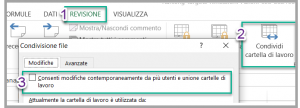
- I dati di rilevamento delle revisioni (nomi degli utenti, date e ore delle modifiche apportate) presentano delle limitazioni di Controllo Documento; è quindi opportuno eseguire l’aggiornamento alla versione più recente di PowerPoint per rimuovere i dati.
Come rimuovere dati personali da file PDF (con Adobe Acrobat)
Abbiamo parlato di file word, excel e power point, ma i PDF non sono da meno! Se utilizzi Adobe Acrobat per aprire i tuoi pdf, la funzione “Rimuovi informazioni nascoste” consente di eliminare eventuali contenuti riservati o informazioni personali come ad esempio l’autore.
Prima di condividere un PDF, è consigliabile esaminare il documento per rilevare eventuali contenuti riservati o informazioni personali che possono consentire di individuare il nome dell’autore che ha creato il PDF e altri dati.
Di seguito le indicazioni per accedere a “Rimuovi informazioni nascoste” ed eliminare i dati personali da un PDF:
- Aprire il PDF in Adobe Acrobat Reader DC ed eseguire Strumenti> Redigi oppure Modifica > Redigi testo e immagini;
- Cliccare su “Rimuovi informazioni riservate dal documento” e scegliere di proseguire quando appare la finestra di dialogo “Rimuovi informazioni riservate da documento”;
- Inserire un nome di file e un percorso (salvare il file con un nome e/o in un percorso diverso nel caso in cui non si volesse sovrascrivere il documento originale);
- Salvare il documento per concludere il processo di rimozione delle informazioni riservate.
Conclusioni
Ebbene sì, non bisogna mai dare nulla per scontato: anche la semplice condivisione di un file può generare una involontaria uscita di dati personali (e a volte anche piuttosto riservati) che sarebbe meglio tenere per sè. Abbiamo visto in questo articolo le istruzioni dettagliate su come proteggere la tua privacy all’interno dei documenti Office e PDF, ma di privacy e dati personali ho parlato anche in altri contenuti del mio blog. Scopri ad esempio quello che Google sa di te e come cancellare la cronologia delle tue ricerche da My Activity.
Se desideri avere a portata di mano altre pillole digitali, ti consigli di iscriverti al mio canale Youtube: ogni settimana un nuovo video!


